- Ödeme Formu Alanları Ekleme ve Özelleştirme
Ödeme Formu Alanları Ekleme ve Özelleştirme
10 dk.
Müşterilerinizden ihtiyaç duyduğunuz bilgileri toplamak için Ödeme Sayfasına ek alanlar ekleyin. Çeşitli alan türleri arasından seçim yaparak müşterilerin metin eklemesine, soruları yanıtlamasına, size bağlantı göndermesine ve daha fazlasına izin verebilirsiniz.
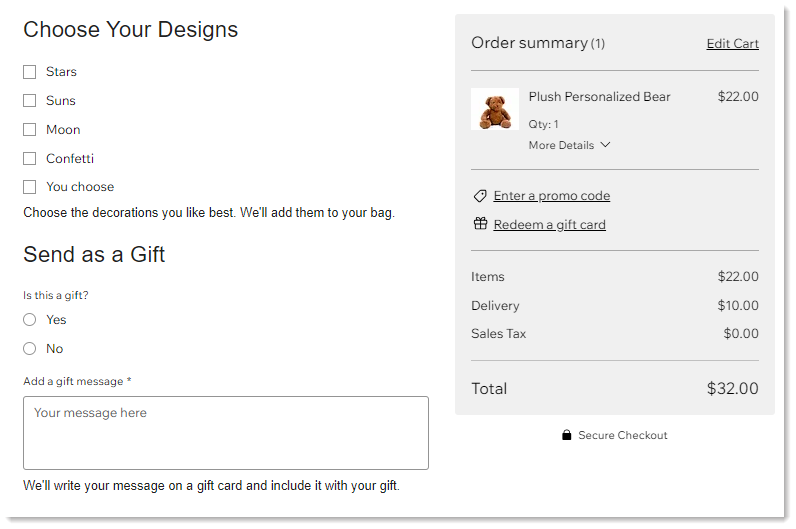
Aşağıdaki alan türlerinden birini ekleyin ve özelleştirin:
Kısa yanıt metin alanı
Müşterilerin en fazla 200 karakter uzunluğunda bir metinle yanıt vermesine izin vermek için kısa yanıt alanı ekleyin. Örneğin, müşterilerden satın aldıkları takı kutusuna kazınmasını istedikleri adı girmelerini isteyebilirsiniz.
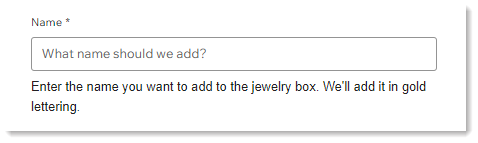
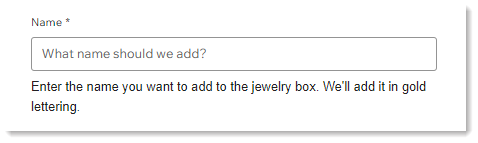
İpucu: Minimum karakter sayısı ekleyebilir veya 200'ün altında bir maksimum karakter sayısı belirleyebilirsiniz.
Alanı eklemek ve özelleştirmek için:
- Kısa yanıt seçeneğine tıklayın.
- Başlık (ör. Ad) girin.
- (İsteğe bağlı) Alanı zorunlu hale getirmek için Zorunlu alan geçiş düğmesini etkinleştirin.
- (İsteğe bağlı) Müşterilere rehberlik etmek amacıyla alanda gösterilen metni düzenleyin:
- Yer tutucu metin geçiş düğmesini etkinleştirin.
- Metni (ör. Hangi adı ekleyelim?) girin.
- (İsteğe bağlı) Bir alan açıklaması ekleyin:
İpucu: Bu bilgi alanın altında gösterilir.- Alan açıklaması geçiş düğmesini etkinleştirin.
- Bir açıklama girin.
- Müşterilerden bu alana kimliği ifşa edebilecek bilgi (ör. adres veya pasaport numarası) girmeleri isteniyorsa, Kişisel bilgiler geçiş düğmesini etkinleştirin.
Not: Bu eylem ek bir güvenlik katmanı sağlar. - Müşterilerin girebileceği karakter sayısını sınırlayın:
- Gelişmiş sekmesine tıklayın.
- Karakterleri sınırla geçiş düğmesini etkinleştirin.
- Minimum ve maksimum karakter sayılarını girin.
- (İsteğe bağlı) Varsayılan Alan anahtarı bilgisini düzenleyin:
Not: Web yazılımcıları form alanına referans vermek için bu anahtarı kullanır. Anahtarı yalnızca değişikliklerinizi kaydetmeden önce değiştirebilirsiniz.- Gelişmiş sekmesine tıklayın.
- Bir anahtar girin.
- Kaydet'e tıklayın.
Uzun yanıt metin alanı
Müşterilerin en fazla 400 karakter uzunluğunda bir metinle yanıt verebilmesi için uzun yanıt alanı ekleyin. Örneğin, müşterilerden satın aldıkları hediyeye not eklemelerini isteyebilirsiniz.
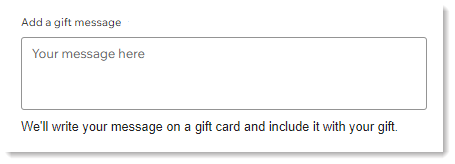
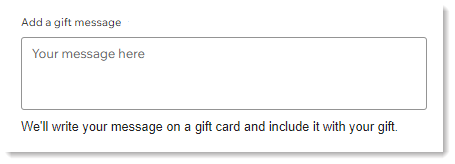
Alanı eklemek ve özelleştirmek için:
- Uzun yanıt seçeneğine tıklayın.
- Başlık girin (ör. Hediyeniz için not ekleyin).
- (İsteğe bağlı) Alanı zorunlu hale getirmek için Zorunlu alan geçiş düğmesini etkinleştirin.
- (İsteğe bağlı) Müşterilere rehberlik etmek amacıyla alanda gösterilen metni düzenleyin:
- Yer tutucu metin geçiş düğmesini etkinleştirin.
- Metni girin (ör. Notunuzu buraya girin).
- (İsteğe bağlı) Bir alan açıklaması ekleyin:
İpucu: Bu bilgi alanın altında gösterilir.- Alan açıklaması geçiş düğmesini etkinleştirin.
- Bir açıklama girin.
- Müşterilerden bu alana kimliği ifşa edebilecek bilgi (ör. adres veya pasaport numarası) girmeleri isteniyorsa, Kişisel bilgiler geçiş düğmesini etkinleştirin.
Not: Bu eylem ek bir güvenlik katmanı sağlar. - Müşterilerin girebileceği karakter sayısını sınırlayın:
- Gelişmiş sekmesine tıklayın.
- Karakterleri sınırla geçiş düğmesini etkinleştirin.
- Minimum ve maksimum karakter sayılarını girin.
- (İsteğe bağlı) Alan anahtarı girin:
Not: Geliştiriciler, form alanına referans vermek için bu anahtarı kullanabilir. Anahtar yalnızca değişikliklerinizi kaydetmeden önce değiştirilebilir.- Gelişmiş sekmesine tıklayın.
- Bir anahtar girin.
- Kaydet'e tıklayın.
Sayı alanı
Sayısal yanıt gerektiren bir soru ekleyin. Örneğin, ülkenizde bireylere vergi muafiyet numaraları veriliyorsa, müşterilerden kendi numaralarını girmelerini isteyebilirsiniz. Müşteriler bu alana herhangi bir harf giremezler. İsteğe bağlı olarak müşterilerin girebileceği basamak sayısını sınırlayabilirsiniz.
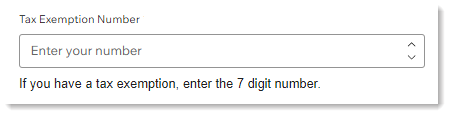
Alanı eklemek ve özelleştirmek için:
- Sayı seçeneğine tıklayın.
- Başlık girin (ör. Vergi Muafiyet Numarası).
- (İsteğe bağlı) Alanı zorunlu hale getirmek için Zorunlu alan geçiş düğmesini etkinleştirin.
- (İsteğe bağlı) Müşterilere rehberlik etmek amacıyla alanda gösterilen metni düzenleyin:
- Yer tutucu metin geçiş düğmesini etkinleştirin.
- Metni girin (ör. Vergi muafiyet numaranızı girin).
- (İsteğe bağlı) Bir alan açıklaması ekleyin:
İpucu: Bu bilgi alanın altında gösterilir.- Alan açıklaması geçiş düğmesini etkinleştirin.
- Bir açıklama girin.
- Müşterilerden bu alana kimliği ifşa edebilecek bilgi (ör. adres veya pasaport numarası) girmeleri isteniyorsa, Kişisel bilgiler geçiş düğmesini etkinleştirin.
Not: Bu eylem ek bir güvenlik katmanı sağlar. - Ondalık sayı için virgülden sonraki basamak sayısını belirleyin:
- Gelişmiş sekmesine tıklayın.
- Kaydırıcıyı sürükleyerek basamak sayısını ayarlayın.
- Müşterilerin girebileceği karakter sayısını sınırlayın:
- Gelişmiş sekmesine tıklayın.
- Sayı aralığı belirle geçiş düğmesini etkinleştirin.
- İzin verilen minimum ve maksimum sayıları girin.
İpucu: Bu seçeneği müşterilerin girebileceği basamak sayısını sınırlamak için kullanabilirsiniz (ör. müşterilerin yalnızca 4 haneli sayı girmesine izin vermek için minimum 1000 ve maksimum 9999 girin).
- (İsteğe bağlı) Alan anahtarı girin:
Not: Geliştiriciler, form alanına referans vermek için bu anahtarı kullanabilir. Anahtar yalnızca değişikliklerinizi kaydetmeden önce değiştirilebilir.- Gelişmiş sekmesine tıklayın.
- Bir anahtar girin.
- Kaydet'e tıklayın.
Bağlantı alanı
Müşterilerin ödeme sırasında size bağlantı göndermelerine izin verin. Örneğin, müşterilerden kendi web sitelerinin bağlantısını isteyebilirsiniz.
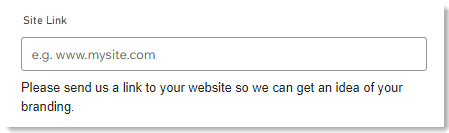
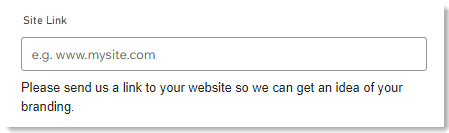
Alanı eklemek ve özelleştirmek için:
- Bağlantı seçeneğine tıklayın.
- Başlık girin (ör. Site Bağlantısı).
- (İsteğe bağlı) Alanı zorunlu hale getirmek için Zorunlu alan geçiş düğmesini etkinleştirin.
- (İsteğe bağlı) Müşterilere rehberlik etmek amacıyla alanda gösterilen metni düzenleyin:
- Yer tutucu metin geçiş düğmesini etkinleştirin.
- Metni girin (ör. www.sitem.com).
- (İsteğe bağlı) Bir alan açıklaması ekleyin:
İpucu: Bu bilgi alanın altında gösterilir.- Alan açıklaması geçiş düğmesini etkinleştirin.
- Bir açıklama girin.
- Müşteri kişisel tanımlanabilir bilgileri girecekse Kişisel bilgiler geçiş düğmesini etkinleştirin.
Not: Bu eylem ek bir güvenlik katmanı sağlar. - (İsteğe bağlı) Alan anahtarı girin:
Not: Geliştiriciler, form alanına referans vermek için bu anahtarı kullanabilir. Anahtar yalnızca değişikliklerinizi kaydetmeden önce değiştirilebilir.- Gelişmiş sekmesine tıklayın.
- Bir anahtar girin.
- Kaydet'e tıklayın.
E-posta alanı
Müşterilerden ek bir e-posta alanına giriş yapmalarını isteyin. Örneğin, ödeme adımına bir ilgili kişi alanı eklediyseniz, müşterilerden bu kişinin e-posta adresini girmelerini isteyebilirsiniz.
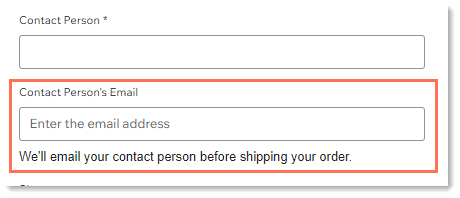
Alanı eklemek ve özelleştirmek için:
- E-posta seçeneğine tıklayın.
- Başlık girin (ör. İlgili Kişinin E-Posta Adresi).
- (İsteğe bağlı) Alanı zorunlu hale getirmek için Zorunlu alan geçiş düğmesini etkinleştirin.
- (İsteğe bağlı) Müşterilere rehberlik etmek amacıyla alanda gösterilen metni düzenleyin:
- Yer tutucu metin geçiş düğmesini etkinleştirin.
- Metni girin (ör. E-posta adresini girin).
- (İsteğe bağlı) Bir alan açıklaması ekleyin:
İpucu: Bu bilgi alanın altında gösterilir.- Alan açıklaması geçiş düğmesini etkinleştirin.
- Bir açıklama girin.
- Müşteri kişisel tanımlanabilir bilgileri girecekse Kişisel bilgiler geçiş düğmesini etkinleştirin.
Not: Bu eylem ek bir güvenlik katmanı sağlar. - (İsteğe bağlı) Alan anahtarı girin:
Not: Geliştiriciler, form alanına referans vermek için bu anahtarı kullanabilir. Anahtar yalnızca değişikliklerinizi kaydetmeden önce değiştirilebilir.- Gelişmiş sekmesine tıklayın.
- Bir anahtar girin.
- Kaydet'e tıklayın.
Telefon alanı
Müşterilerden ek bir telefon alanına giriş yapmalarını isteyin. Örneğin, ödeme adımına bir ilgili kişi alanı eklediyseniz, müşterilerden bu kişinin telefon numarasını girmelerini isteyebilirsiniz.
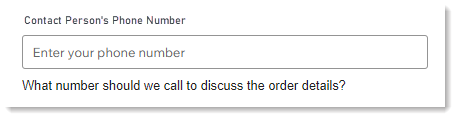
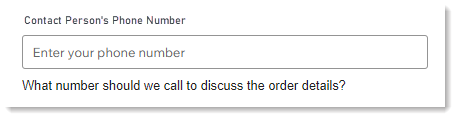
Alanı eklemek ve özelleştirmek için:
- Telefon seçeneğine tıklayın.
- Başlık girin (ör. İlgili Kişinin Telefon Numarası).
- (İsteğe bağlı) Alanı zorunlu hale getirmek için Zorunlu alan geçiş düğmesini etkinleştirin.
- (İsteğe bağlı) Müşterilere rehberlik etmek amacıyla alanda gösterilen metni düzenleyin:
- Yer tutucu metin geçiş düğmesini etkinleştirin.
- Metni girin (ör. Telefon numarasını girin).
- (İsteğe bağlı) Bir alan açıklaması ekleyin:
İpucu: Bu bilgi alanın altında gösterilir.- Alan açıklaması geçiş düğmesini etkinleştirin.
- Bir açıklama girin.
- Müşteri kişisel tanımlanabilir bilgileri girecekse Kişisel bilgiler geçiş düğmesini etkinleştirin.
Not: Bu eylem ek bir güvenlik katmanı sağlar. - (İsteğe bağlı) Alan anahtarı girin:
Not: Geliştiriciler, form alanına referans vermek için bu anahtarı kullanabilir. Anahtar yalnızca değişikliklerinizi kaydetmeden önce değiştirilebilir.- Gelişmiş sekmesine tıklayın.
- Bir anahtar girin.
- Kaydet'e tıklayın.
Tarih seçici alanı
Müşterilerinizin bir tarih seçmesine izin verin.
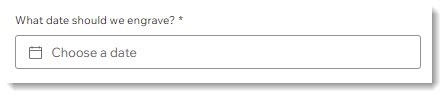
Alanı eklemek ve özelleştirmek için:
- Tarih seçici'yi seçin.
- Başlık girin (ör. Hangi tarihi kazıyalım).
- (İsteğe bağlı) Alanı zorunlu hale getirmek için Zorunlu alan geçiş düğmesini etkinleştirin.
- (İsteğe bağlı) Müşterilere rehberlik etmek amacıyla alanda gösterilen metni düzenleyin:
- Yer tutucu metin geçiş düğmesini etkinleştirin.
- Metni girin (ör. Bir tarih seçin).
- (İsteğe bağlı) Bir alan açıklaması ekleyin:
İpucu: Bu bilgi alanın altında gösterilir.- Alan açıklaması geçiş düğmesini etkinleştirin.
- Bir açıklama girin.
- Müşteri kişisel tanımlanabilir bilgileri girecekse Kişisel bilgiler geçiş düğmesini etkinleştirin.
Not: Bu eylem ek bir güvenlik katmanı sağlar. - (İsteğe bağlı) Tarih seçiciyi özelleştirin:
- Yalnızca geçmiş, yalnızca gelecek veya tüm tarihlere izin ver.
- Neyin haftanın ilk günü olarak görüneceğini ayarlayın.
- (İsteğe bağlı) Varsayılan Alan anahtarı bilgisini düzenleyin:
Not: Web yazılımcıları form alanına referans vermek için bu anahtarı kullanır. Anahtar yalnızca değişikliklerinizi kaydetmeden önce değiştirilebilir.- Gelişmiş sekmesine tıklayın.
- Bir anahtar girin.
- Kaydet'e tıklayın.
Tek seçim alanı
Müşterilere tek bir seçenek işaretleyebilecekleri çoktan seçmeli bir soru sorun.
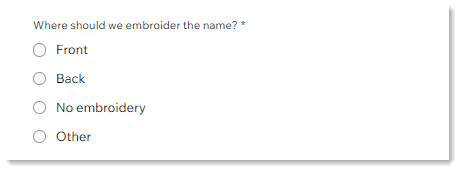
Alanı eklemek ve özelleştirmek için:
- Tek seçim seçeneğine tıklayın.
- Başlık girin (ör. Metni nereye işleyelim?).
- Seçenekleri oluşturun:
- İlk iki seçeneği girin.
- (İsteğe bağlı) Seçenek Ekle'ye tıklayarak diğer seçenekleri girin.
İpucu: Çok fazla seçeneğiniz varsa, her seferinde Seçenek Ekle'ye tıklamadan hepsini tek seferde girmek için Toplu Olarak Düzenle'ye tıklayabilirsiniz.
- "Diğer" seçeneği ekleyin:
- "Diğer" seçeneği ekle geçiş düğmesine tıklayın.
- (İsteğe bağlı) Seçenek başlığını düzenleyin.
- (İsteğe bağlı) Yer tutucu metin ekleyin.

- (İsteğe bağlı) Alanı zorunlu hale getirmek için Zorunlu alan geçiş düğmesini etkinleştirin.
- (İsteğe bağlı) Bir alan açıklaması ekleyin:
İpucu: Bu bilgi alanın altında gösterilir.- Alan açıklaması geçiş düğmesini etkinleştirin.
- Bir açıklama girin.
- Müşteri kişisel tanımlanabilir bilgileri girecekse Kişisel bilgiler geçiş düğmesini etkinleştirin.
Not: Bu eylem ek bir güvenlik katmanı sağlar. - (İsteğe bağlı) Alan anahtarı girin:
Not: Geliştiriciler, form alanına referans vermek için bu anahtarı kullanabilir. Anahtar yalnızca değişikliklerinizi kaydetmeden önce değiştirilebilir.- Gelişmiş sekmesine tıklayın.
- Bir anahtar girin.
- Kaydet'e tıklayın.
Çoklu seçim alanı
Müşterilerin birden fazla seçenek işaretleyebilecekleri çoktan seçmeli bir soru sorun.
İpucu: Müşterilerin seçebileceği seçenek sayısını sınırlayabilirsiniz.
İpucu: Müşterilerin seçebileceği seçenek sayısını sınırlayabilirsiniz.
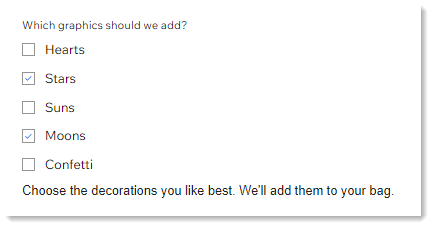
Alanı eklemek ve özelleştirmek için:
- Çoklu seçim seçeneğine tıklayın.
- Başlık girin (ör. Hangi grafikleri ekleyelim?).
- Seçenekleri oluşturun:
- İlk iki seçeneği girin.
- (İsteğe bağlı) Seçenek Ekle'ye tıklayarak diğer seçenekleri girin.
İpucu: Çok fazla seçeneğiniz varsa, her seferinde Seçenek Ekle'ye tıklamadan hepsini tek seferde girmek için Toplu Olarak Düzenle'ye tıklayabilirsiniz.
- "Diğer" seçeneği ekleyin:
- "Diğer" seçeneği ekle geçiş düğmesine tıklayın.
- (İsteğe bağlı) Seçenek başlığını düzenleyin.
- (İsteğe bağlı) Yer tutucu metin ekleyin.

- (İsteğe bağlı) Alanı zorunlu hale getirmek için Zorunlu alan geçiş düğmesini etkinleştirin.
- (İsteğe bağlı) Bir alan açıklaması ekleyin:
İpucu: Bu bilgi alanın altında gösterilir.- Alan açıklaması geçiş düğmesini etkinleştirin.
- Bir açıklama girin.
- Müşteri kişisel tanımlanabilir bilgileri girecekse Kişisel bilgiler geçiş düğmesini etkinleştirin.
Not: Bu eylem ek bir güvenlik katmanı sağlar. - Müşterilerin seçebileceği seçenek sayısını sınırlayın:
- Seçenekleri sınırla geçiş düğmesini etkinleştirin.
- Seçenekleri sınırla açılır menüsünden bir seçenek belirleyin.
- Maksimum seçim sayısını girin.
- (İsteğe bağlı) Alan anahtarı girin:
Not: Geliştiriciler, form alanına referans vermek için bu anahtarı kullanabilir. Anahtar yalnızca değişikliklerinizi kaydetmeden önce değiştirilebilir.- Gelişmiş sekmesine tıklayın.
- Bir anahtar girin.
- Kaydet'e tıklayın.
Açılır menü alanı
Müşteriler açılır menüden tek bir seçim yaparak yanıtlayabilecekleri bir soru sorun.
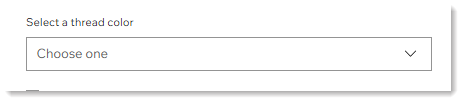
Alanı eklemek ve özelleştirmek için:
- Açılır menü seçeneğine tıklayın.
- Başlık girin (ör. İplik rengi seçin).
- Seçenekleri oluşturun:
- İlk iki seçeneği girin.
- (İsteğe bağlı) Seçenek Ekle'ye tıklayarak diğer seçenekleri girin.
İpucu: Çok fazla seçeneğiniz varsa, her seferinde Seçenek Ekle'ye tıklamadan hepsini tek seferde girmek için Toplu Olarak Düzenle'ye tıklayabilirsiniz.
- (İsteğe bağlı) Müşterilerin seçim yapmadan önce gördükleri metni ekleyin veya seçeneklerden birini gösterin:
- Yer tutucu metin ekleyin: Yer tutucu'ya tıklayarak metni girin (ör. Birini seçin).
- Varsayılan bir seçenek ekleyin: Seçenek'e tıklayın ve bir seçenek belirleyin (ör. Mavi).

- (İsteğe bağlı) Alanı zorunlu hale getirmek için Zorunlu alan geçiş düğmesini etkinleştirin.
- (İsteğe bağlı) Bir alan açıklaması ekleyin:
İpucu: Bu bilgi alanın altında gösterilir.- Alan açıklaması geçiş düğmesini etkinleştirin.
- Bir açıklama girin.
- Müşteri kişisel tanımlanabilir bilgileri girecekse Kişisel bilgiler geçiş düğmesini etkinleştirin.
Not: Bu eylem ek bir güvenlik katmanı sağlar. - (İsteğe bağlı) Alan anahtarı girin:
Not: Geliştiriciler, form alanına referans vermek için bu anahtarı kullanabilir. Anahtar yalnızca değişikliklerinizi kaydetmeden önce değiştirilebilir.- Gelişmiş sekmesine tıklayın.
- Bir anahtar girin.
- Kaydet'e tıklayın.
Onay kutusu alanı
Müşterilerin onay kutusu işaretleyerek yanıt verebileceği bir alan ekleyin. Örneğin, siparişin hediye olup olmadığını sormak için bu alan türünü kullanabilirsiniz.

Ayrıca sitenizdeki politika sayfasına bağlantı vererek müşterilerden mağaza politikanızı kabul etmelerini istemek için bu alanı kullanabilirsiniz.


Alanı eklemek ve özelleştirmek için:
- Onay kutusu seçeneğine tıklayın.
- Dahili bir başlık girin.
Not: Bu başlık yalnızca Wix kontrol panelinde görünür. Müşteriler görmezler. - Müşterilerin yanıt vermesi gereken soruyu girin (ör. Bu bir hediye mi?).
- Varsayılan olarak işaretli geçiş düğmesini etkinleştirin veya devre dışı bırakın:
- Etkin: Onay kutusu varsayılan olarak işaretlidir.
- Devre Dışı: Onay kutusu varsayılan olarak işaretli değildir.
- (İsteğe bağlı) Alanı zorunlu hale getirmek için Zorunlu alan geçiş düğmesini etkinleştirin.
- (İsteğe bağlı) Alan anahtarı girin:
Not: Geliştiriciler, form alanına referans vermek için bu anahtarı kullanabilir. Anahtar yalnızca değişikliklerinizi kaydetmeden önce değiştirilebilir.- Gelişmiş sekmesine tıklayın.
- Bir anahtar girin.
- Kaydet'e tıklayın.
İpuçları:
- Tüm özel alanlar müşteri bilgileri bölümünün altında ve teslimat bilgilerinin üzerinde görünür.
- Özel alanları sürükleyip bırakarak yeniden sıralayabilirsiniz.
Bu içerik yardımcı oldu mu?
|

